Manual de uso de SIGEDU
Anuncio
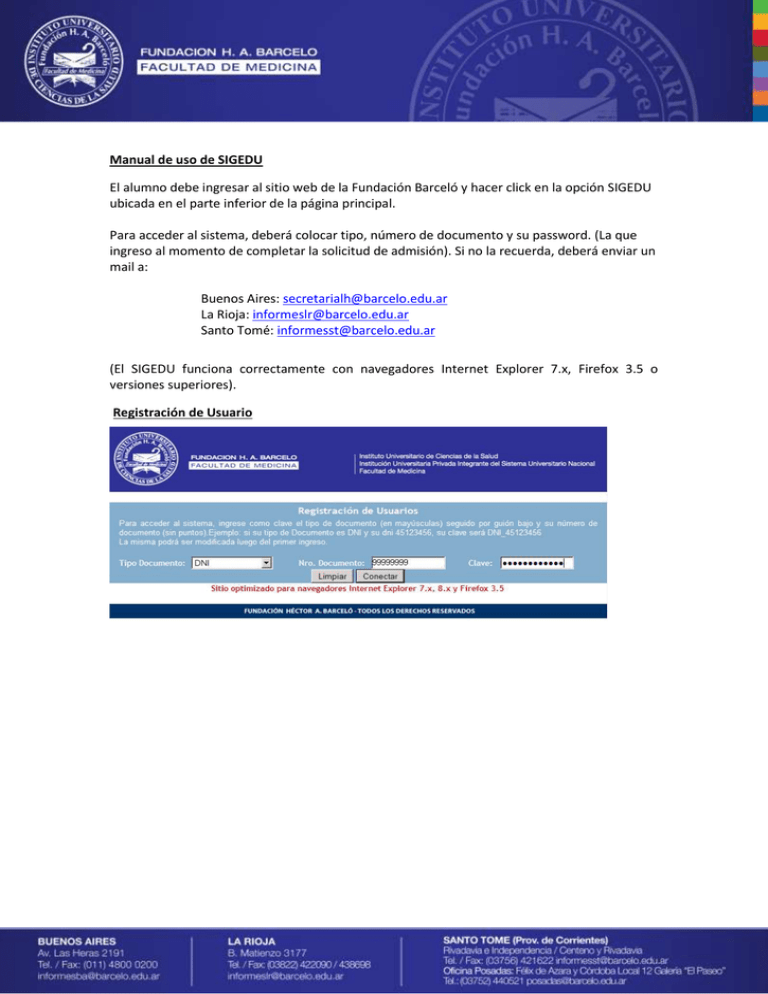
Manual de uso de SIGEDU El alumno debe ingresar al sitio web de la Fundación Barceló y hacer click en la opción SIGEDU ubicada en el parte inferior de la página principal. Para acceder al sistema, deberá colocar tipo, número de documento y su password. (La que ingreso al momento de completar la solicitud de admisión). Si no la recuerda, deberá enviar un mail a: Buenos Aires: [email protected] La Rioja: [email protected] Santo Tomé: [email protected] (El SIGEDU funciona correctamente con navegadores Internet Explorer 7.x, Firefox 3.5 o versiones superiores). Registración de Usuario Al ingresar al SIGEDU, en la pantalla principal el alumno podrá encontrar diferentes comunicados de los cuales deberá notificarse para poder continuar. En la home del SIGEDU, el alumno visualizará si posee algún tipo de bloqueo (económico o administrativo) y también podrá consultar las notificaciones anteriores. A través del menú principal ubicado en el margen Izquierdo de la pantalla, el alumno podrá elegir entre las siguientes opciones: 1. Inscripción a materias 2. Consulta de Horarios 3. Inscripción a exámenes 4. Consulta de Notas 5. Inicio de Trámites 6. Cambio de clave 7. Salir Inscripción a Materias El alumno podrá inscribirse una vez abierta la oferta académica, para ello deberá: Seleccionar la opción “Inscrip. Materias” Dentro del campo “Nro. Legajo”, elegir la carrera en la que se encuentra inscripto En “Año de la materia”, colocar el año (en números) que va a cursar Hacer click sobre el botón “Ejecutar Consulta”. Podrá visualizar la oferta académica y una vez elegida la comisión, deberá hacer click en el botón “Inscribir”. La comisión elegida mostrará las materias en las cuales se encuentra inscripto y en el margen superior de la pantalla, aparecerá un cartel amarillo que le confirmará si la inscripción quedó registrada. En el mismo, deberá verificar que esté inscripto en todas las materias de la comisión. En caso de no figurar en alguna materia deberá eliminar la inscripción a comisión (oprimiendo el botón “Eliminar”) y reanudar el proceso de elección de comisión. De no hacerlo, le quedarán materias pendientes de inscripción. Podrá eliminar o cambiar la comisión elegida haciendo click sobre el botón “Eliminar” (mientras esté vigente el plazo de inscripción). La solicitud de cambio de comisión es arancelada dependiendo de la fecha en que fuera solicitada. Consulta de Horarios El alumno podrá ver los horarios de las materias a las que está inscripto, tipo de clase, días de cursado, docente, aula y el porcentaje de asistencia. Para ello, a través de la opción “Buscar”, deberá seleccionar la carrera, el año lectivo, período y hacer click sobre la opción “Ejecutar Consulta” Inscripción a Exámenes En la pantalla de inscripción a exámenes, el alumno podrá ver: “Materia”, “Tipo de Examen”, “Fecha Examen”, “Horario” y “Aula”. Al momento de inscribirse al examen, el sistema validará que el alumno se encuentre en condiciones académicas y administrativas. En caso de no cumplir con los requerimientos para la inscripción, el sistema mostrará en la parte superior un “aviso de bloqueo” indicando el motivo. Para poder regularizar su situación, envíe un mail a: Buenos Aires Bloqueo por requisitos de admisión: admisió[email protected] Bloqueo por cuestiones arancelarias: [email protected] Bloqueo por cuestiones académicas: [email protected] La Rioja Bloqueo por requisitos de admisión: [email protected] Bloqueo por cuestiones arancelarias: [email protected] Bloqueo por cuestiones académicas: [email protected] Santo Tomé Bloqueo por requisitos de admisión: [email protected] Bloqueo por cuestiones arancelarias: [email protected] Bloqueos por cuestiones académicas: [email protected] El alumno podrá inscribirse a un examen hasta 48 hs. hábiles antes de la fecha prevista para el mismo. Una vez que se haya inscripto no podrá desinscribirse Consulta de Notas El alumno podrá ver las calificaciones obtenidas en los exámenes ingresando en “Cons. de Notas”, seleccionando “Carrera”, “Materia” y “Tipo de Evaluación” y oprimiendo el botón “Ejecutar Consulta” (las notas de exámenes no serán informadas telefónicamente). Inicio de Trámites A través de SIGEDU el alumno podrá dar comienzo a un trámite y ver su estado. Para ello deberá: Ingresar a “Inicio de Trámite” En la opción “Tipo de Trámite” elegir el trámite deseado Luego, seleccionar la “Materia” (en caso de ser necesario). Según el tipo de trámite, completar las opciones “Para ser presentado ante autoridades u organismos de” y “Para ser presentado ante”. Si el trámite fuese aceptado se le emitirá un comprobante y podrá verificar su estado a través de SIGEDU. Cambio de Clave El alumno podrá hacer el cambio de clave para el acceso al Sigedu. Para ello: Ingresar en “Cambio Clave” Colocar la “Clave Actual”, Elegir la “Nueva Clave” Ingresar “Confirmación de Nueva Clave” y luego oprimir el botón “Grabar”. En caso de tener dudas respecto de la inscripción a materias, los horarios y la inscripción a exámenes, puede enviar un mail a: Sede Buenos Aires: [email protected] Sede La Rioja: [email protected] Sede Santo Tomé: [email protected] En caso de tener dudas respecto de los trámites, puede enviar un mail a: Sede Buenos Aires: [email protected] Sede La Rioja: [email protected] Sede Santo Tomé: [email protected]